제목 : Wifi 프로파일 xml을 자동등록 되게 하여 보았습니다..
왕초보
추가입니다
아주 간단한 방법이 있었습니다..,xml을 PENetwork 폴더에 넣기만 하여도.. xml이 등록이 됩니다
아래의 사용기를 참고하여 주십시요
(추가 아주중요!) 대박! Wifi암호 가장 쉽게 등록하는 방법입니다..
https://windowsforum.kr/review/9887867
--------------------------------------------------------------------------------
DarknessAngel님께서 Wifi 암호를 자동으로 등록하는것을 알려주신 덕분에..이제 Wifi 접속시 마다 일일히 암호를 입력할 필요가
없게 되었습니다.. DarknessAngel님 감사합니다
암호입력인 은근히 귀찮은 일이죠..갑자기 암호가 생각이 나지 않을때도 있고요...암호자동입력으로 편하게 되었지만..설정시에..
xml을 등록하는것을 저의 경우에는 cmd에 일일히..넣어주어야 하는 불편이 있습니다..
아마...cmd관련해서 고수님들께서..이것을 reg등록하는것처럼 자동으로 알아서 할수 있게 만드실수 있을것입니다..
cmd가 바이러스 검출이 되지 않어서...요즘처럼..프로그램이 바이러스 검출이 문제가 되는 시기에는..cmd로 만든것들이 최고인것 같습니다
저도..스크린샷에 글을 남기고나서..cmd로 도전을 해봐야겠습니다...
폴더에 xml 파일만 있으면 자동으로 등록을 해주면...초보인 저의 지인분들도...충분히 사용이 가능하실것 같아서...cmd는 제가 아직 잘하지
못하는 분야여서 할수없이..오토쿨의에서..쥬피터 방장님이 올리신 소스중에서 복사하여서 활용하여 보았습니다
폴더에 xml만 있으면..자동으로 등록이 되어서..이제..초보인 지인분들도..xml 저장하는것만 습득하시면 Wifi 암호입력에 대해서는 불편이
감소할것 같습니다
초보가..DarknessAngel님께 좋은것을 배워서..이렇게 활용하였네 하여 주십시요
1. PE로 부팅한 모습니다...오른쪽 트레이 아이콘에..PENetwork 아이콘이 보입니다...무선연결이 된것 같습니다..
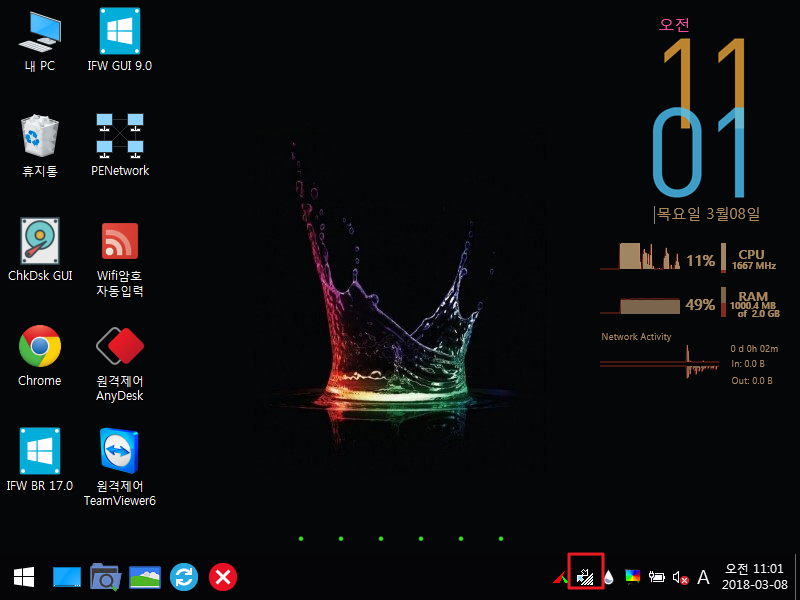
2. SSID가 파란색으로 바뀌어 있습니다..
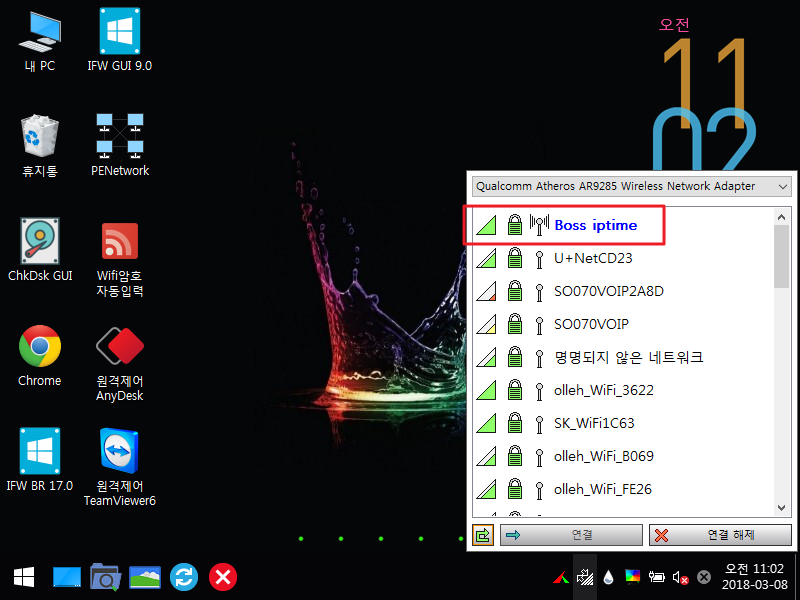
3. PENetwork에서 프로파일이 4개가 등록이 되어 있습니다...
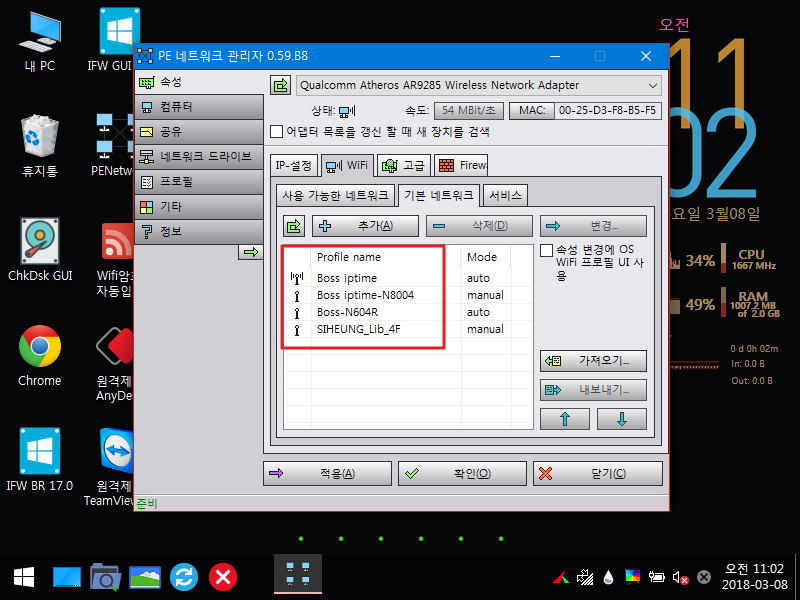
4. 프로파일인 xml 등록은...아래처럼...exe프로그램이 있는 폴더에 있는 xml을 먼저 등록합니다...
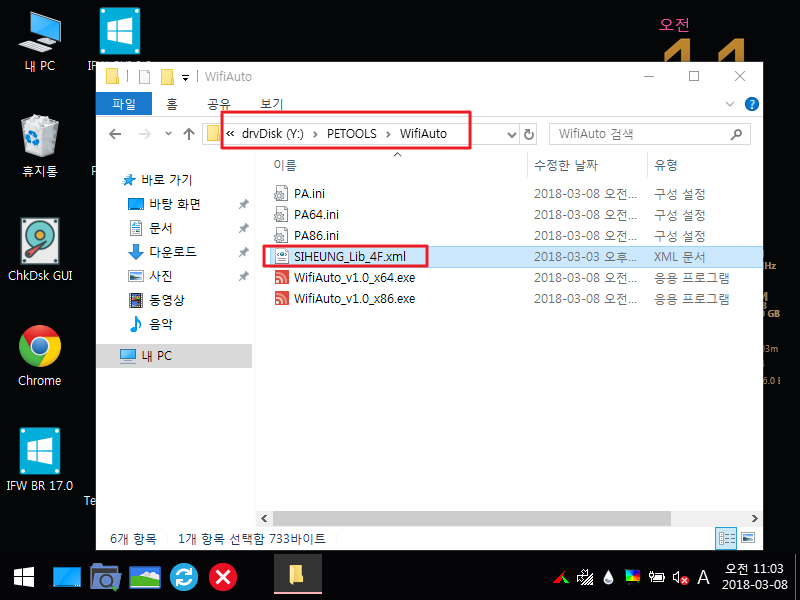
5. 두번째로 검색하는 폴더는..모든 드라이브의 Backup/WifiAuto 폴더입니다...PE생성기 2.0으로 만든것에서도 활용을 하려고 Backup폴더를 검색하도록 하였습니다.
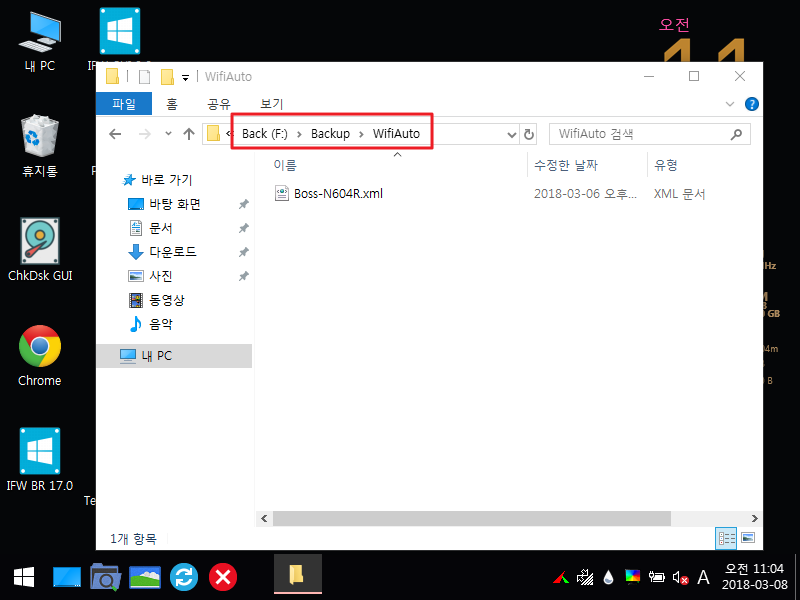
6. 마지막으로 모든 드라이브 루트에 WifiAuto 폴더입니다..이 폴더에 있는 xml을 등록하여 줍니다..
PENetwork에 4개가 등록되어 있는것은 이렇게 3곳을 검색해서 등록하여 준것입니다...
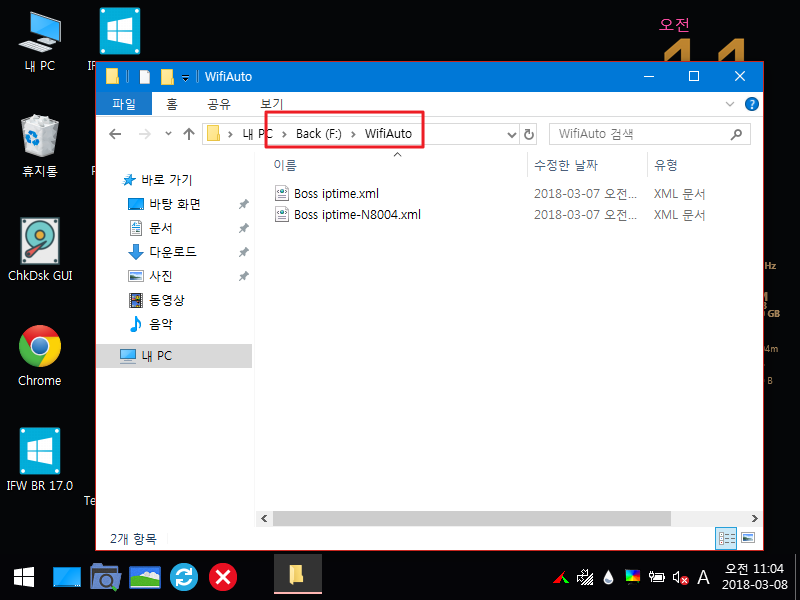
7. 크롬을 실행하여 보았습니다..
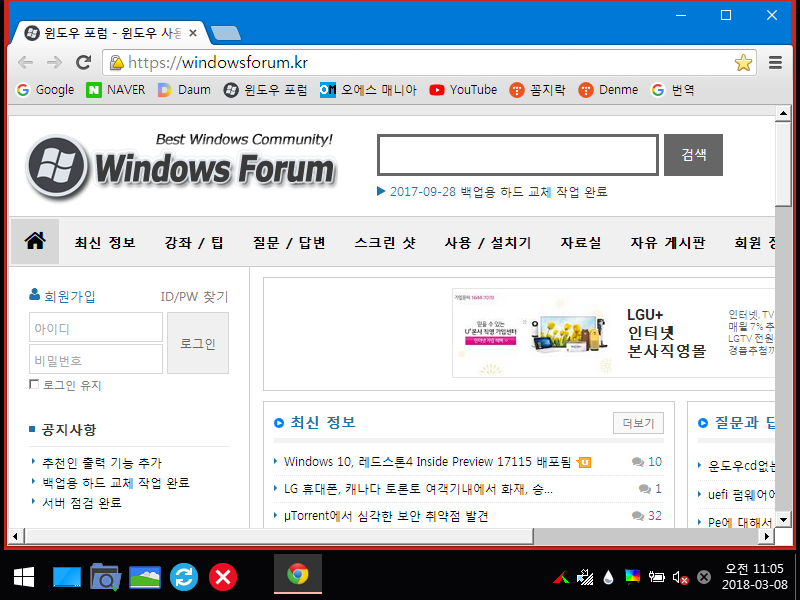
8. PENetwork에서...SSID를 선택하고 내보내기 하면 아래처럼..SSID 이름으로 저장을 해줍니다....지인분들은 이것만..배우시면...될것 같습니다
넷북,노트북 이렇게 2개를 가지신 지인분은...저의 추천으로 구청에서 하시는 컴퓨터 과정을 배우러 다니시는데..백업하는것을 설명하면..아마..복잡(?)하네 하실것 같습니다..
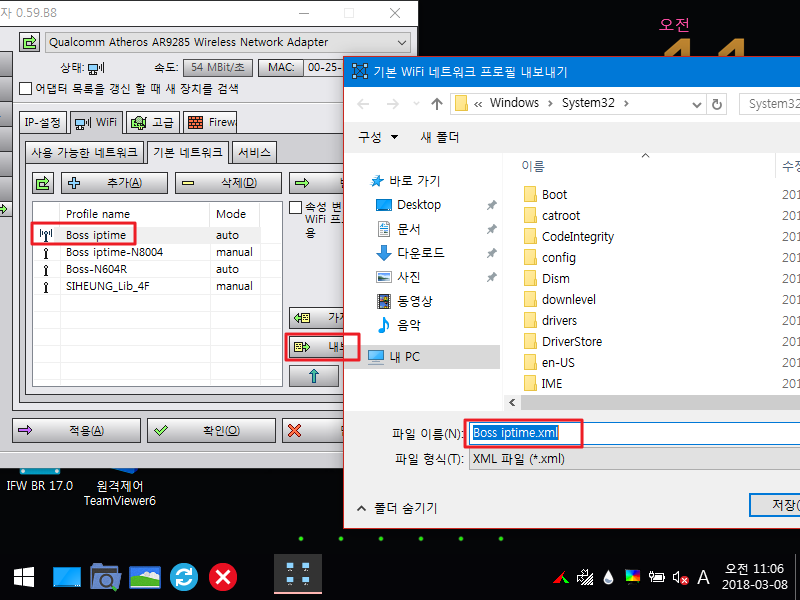
9. 마무리
DarknessAngel님께 배운것을 이제서야 제대로 활용할수 있게 되것같습니다..지인분이 초보분이시다보니..간단..초간단 이어야..활용이 가능하셔서
xml을 자동등록하게 하여 보았습니다...
오늘은 봄비가 오락가락하네요...
즐거운 하루 되시길 바랍니다..

수고하셨읍니다 ,,